Sukurti keletą vartotojo abonementų svetainėje yraPaprastai tai nėra problema, tačiau prieiga prie jų tuo pačiu interneto naršykle neabejotinai yra. Kaip ir visose pagrindinėse interneto naršyklėse, „Firefox“ taip pat turi centralizuotą slapukų tvarkymo sistemą, ty kai esate prisijungę prie, tarkime, „Gmail“ paskyros vienoje naršyklės instancijoje, negalėsite prisijungti prie kitos „Gmail“ paskyros, net jei atidarykite naują langą arba skirtuką. Todėl, jei norite prisijungti prie kelių paskyrų, vienintelės pasirinktys, kurias turite naudoti, yra naudoti visiškai kitą interneto naršyklę arba atidaryti „Firefox“ privačią sesiją. Tačiau šiandien mes radome jums paprastą sprendimą Multifox „Firefox“ priedas, įgalinantis prisijungti prie to patiessvetainė su keliomis paskyromis, neprarasdami kiekvienos naršyklės sesijų. Bet tai ne tik viskas; ji taip pat turi funkciją kurti skirtingus vartotojų profilius skirtingoms paskyroms.
„Multifox“ leidžia valdyti kelias paskyras naudojantatidarius švarų tos pačios svetainės seansą naujame lange. Jei jums įdomu, kuo jis skiriasi nuo privataus lango, jis, priešingai nei pastarasis, išsaugo slapukų ir sesijos informaciją.
Plėtra be paleidimo įdiegiama klausimesekundžių, ir tada galėsite pasiekti ją spustelėję jos URL juostos piktogramą. Kai pirmą kartą naudojate, jūs turite būti sužavėti, kaip paprasta ja naudotis. Užuot paleidę naują skirtuką ar langą, tiesiog spustelėkite „Multifox“ piktogramą ir pasirinkite Naujas. Atsidarys naujas langas, kuriame galite tiesiog atidaryti tą pačią svetainę ir prisijungti prie kitos paskyros.
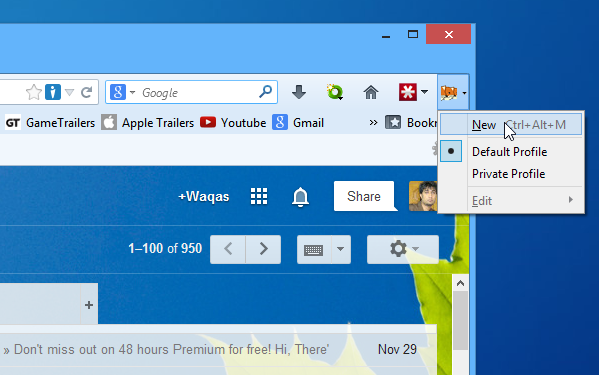
„Multifox“ saugo jūsų prisijungimo duomenis atskiraikiekvieną naršyklės seansą, pažymėdami jį skirtingais vartotojo profiliais. Kai paleidžiate naują „Multifox“ sesiją, sukuriami nauji profiliai (2 profilis, 3 profilis ir tt). Todėl jūsų prisijungimo informacija 2 profilyje liks atskira nuo tos pačios svetainės 3 profilyje saugomos informacijos.
„Multifox“ taip pat leidžia vartotojams ištrinti esamusprofilius, taip pat juos pervardyti. Norėdami pervardyti profilį, spustelėkite mygtuką „Multifox“, eikite į meniu „Redaguoti“ ir po norimu profilio pavadinimu spustelėkite Pervardyti.
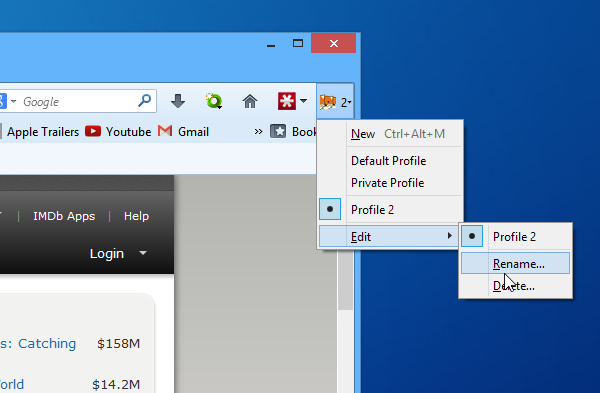
Atsidarys mažas langas, kuriame galėsite nurodytibet kurį pasirinktą profilio vardą. Gera idėja juos pavadinti pagal paskyras ar tapatybes, kurias norite naudoti su jomis. Baigę spustelėkite Gerai, kad išsaugotumėte pakeitimus.
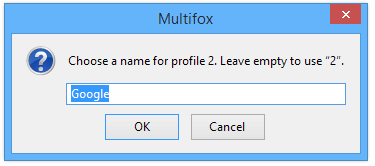
Apskritai, tai yra madingas plėtinys tiems, kurie ieško būdų, kaip tvarkyti kelias paskyras tose pačiose „Firefox“ svetainėse.
Įdiekite „Multifox“, skirtą „Firefox“













Komentarai